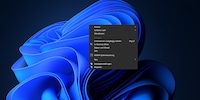
Gids
Windows tip: zo voeg je een opdracht toe aan het contextmenu
van Florian Bodoky

De pictogrammen en het afgeslankte menu in Windows 11 zijn een grote verandering ten opzichte van wat Windows-gebruikers gewend zijn. Maar je kunt het klassieke contextmenu terugkrijgen als je het mist. Hier lees je hoe.
Het contextmenu in Windows 11 ergert me. Als je met de rechtermuisknop klikt op een bestand of map, verschijnen er pictogrammen met betekenissen die ik niet altijd begrijp. Ook de volgorde van de pictogrammen en opdrachten is niet consistent. Het hangt allemaal af van waar op je scherm je het menu opent. Ik wil die klassieke en duidelijke commando's zoals "Knippen", "Kopiëren" en "Hernoemen" terug!
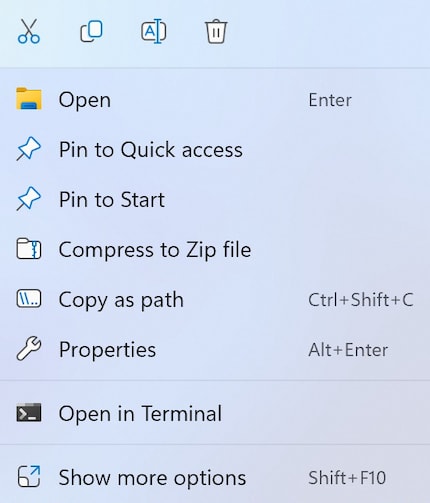
Ik mis ook de menu-items "Afdrukken" of "Verzenden naar". Deze zijn verborgen in een submenu genaamd "Toon meer opties", waarin het klassieke menu is ondergebracht. Deze extra klik vertraagt mijn workflow ernstig.
Met een kleine workaround kun je het contextmenu eruit laten zien zoals in Windows 10.
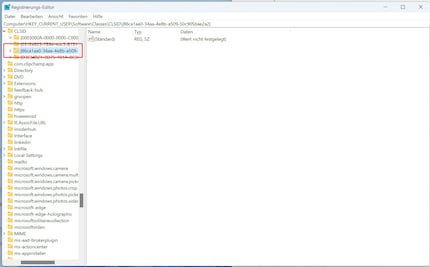
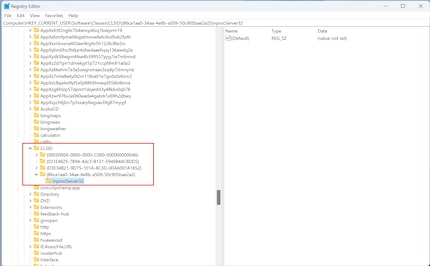
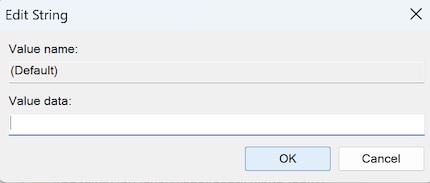
Headerafbeelding: Shutterstock
Sinds ik ontdekt heb hoe ik beide telefoonkanalen op de ISDN kaart kan activeren voor meer bandbreedte, ben ik aan het knutselen met digitale netwerken. Ik knutsel al met analoge netwerken sinds ik kan praten. Winterthur door keuze met een rood-blauw hart. En koffie - voor, na, tussendoor en tijdens.
Praktische oplossingen voor alledaagse vragen over technologie, huishoudelijke trucjes en nog veel meer.
Alles tonen